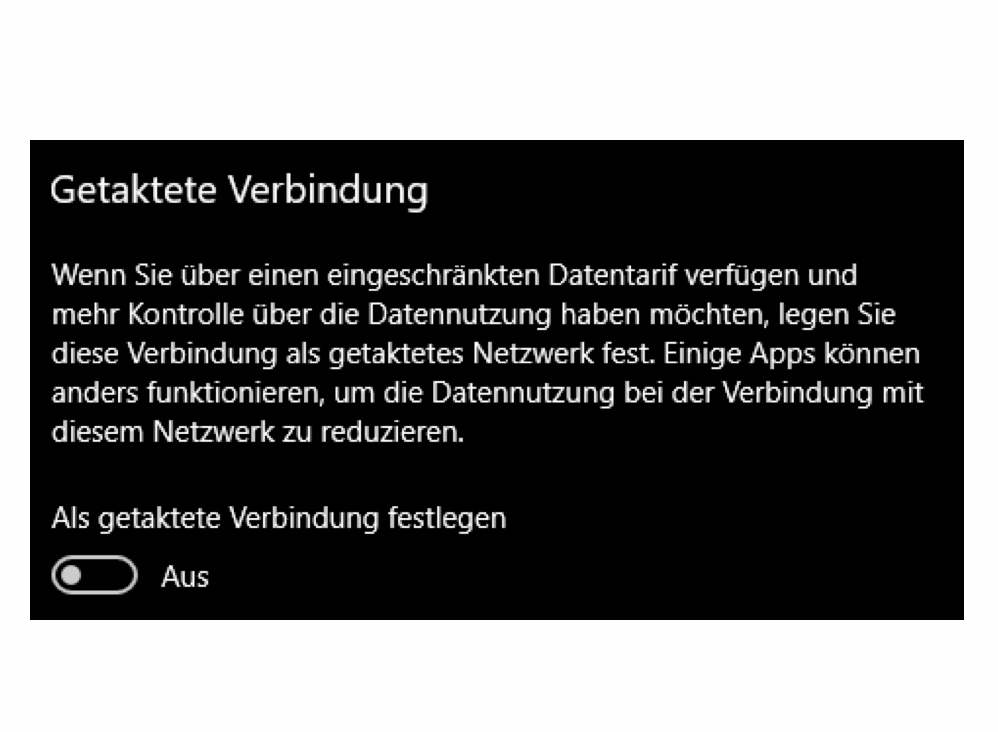Wenn Sie unterwegs einen Hotspot als eigenes Gerät oder über Ihr Smartphone verwenden, dann haben Sie eine Herausforderung: Windows 10 erkennt den Hotspot als WLAN und geht automatisch von unbegrenztem Datenvolumen aus. Sie können aber angeben, dass sich hinter einem bestimmten WLAN eigentlich eine getaktete (=Mobilfunk-Verbindung verbirgt.
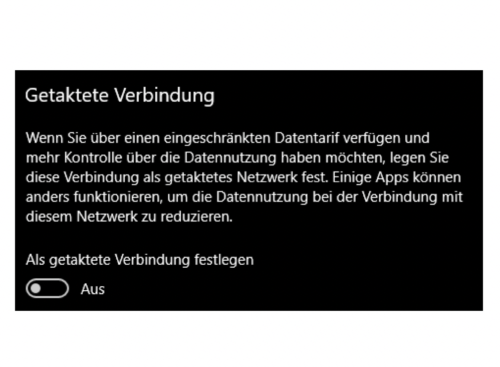
Klicken Sie dazu in den Einstellungen auf Netzwerk und Internet, WLAN, dann auf Bekannte Netzwerke verwalten. Klicken Sie das betroffene WLAN an und dann auf Eigenschaften.
Durch einen Klick auf Als Getaktete Verbindung festlegen weiß Windows nun, dass auf dieses WLAN die Einschränkungen für getaktete Verbindungen angewendet werden sollen.
Vergeben eines Datenlimits
Ein weiterer Schritt ist die Vergabe eines Datenlimits an das WLAN. Damit können Sie sicherstellen, dass bei einer Datenverbindung in einem bestimmten Zeitraum nur eine maximale Datenmenge verwendet wird.
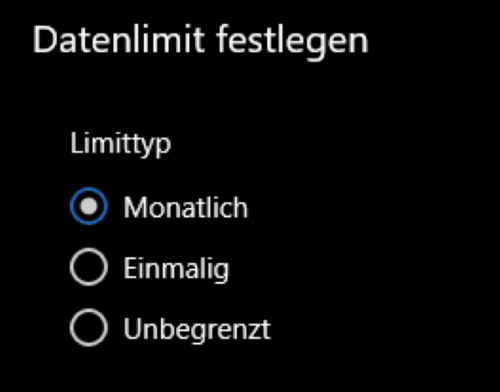
Der Weg dahin ist ein wenig komplizierter: Verbinden Sie Ihren Rechner mit dem WLAN, dann klicken Sie wieder in den Einstellungen auf Netzwerk und Internet, WLAN, dann auf Bekannte Netzwerke verwalten. Klicken Sie das betroffene WLAN an und dann auf Eigenschaften. Klicken Sie nun auf Legen Sie ein Datenlimit fest, um die Datennutzung in diesem Netzwerk zu steuern.
Hier können Sie nun die Art der Limitierung, das Rücksetzdatum, das Datenlimit und die Einheit (MB, GB festsetzen). Windows 10 warnt Sie dann, wenn Sie sich dem Limit nähern.